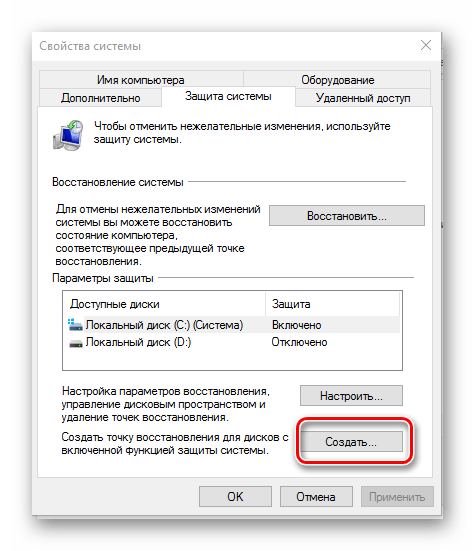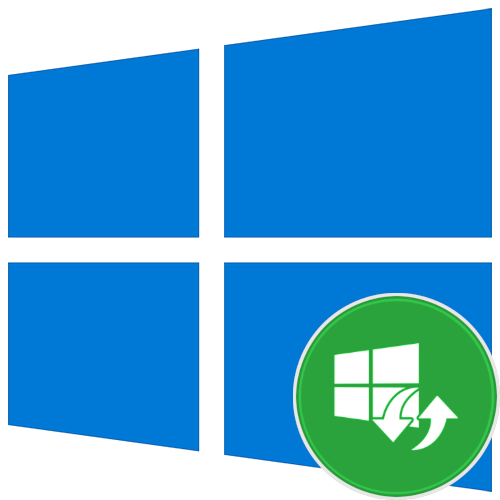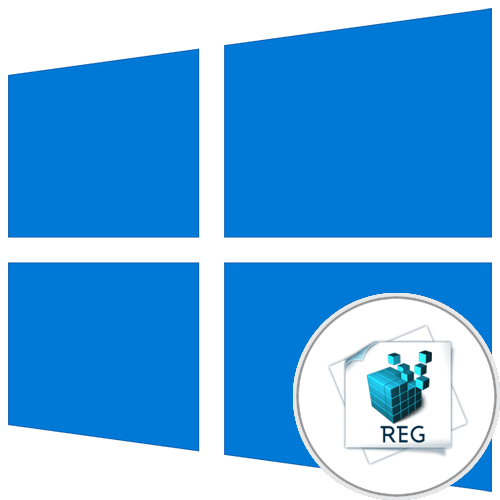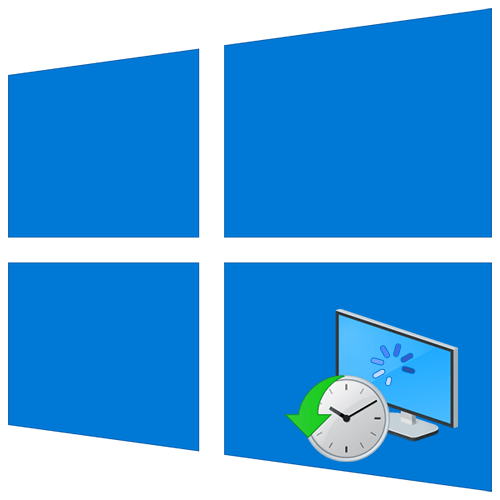Зміст
- Спосіб 1: Відповідність системним вимогам
- Спосіб 2: Запуск у віконному режимі
- Спосіб 3: зміна прав доступу
- Спосіб 4: Перевірка на кириличні символи
- Спосіб 5: Оновлення операційної системи
- Спосіб 6: перевірка цілісності файлів
- Спосіб 7: Налаштування сумісності
- Спосіб 8: інсталяція додаткового програмного забезпечення
- Спосіб 9: оновлення / перевстановлення драйвера відеокарти
- Спосіб 10: додавання гри в виключення антивіруса
- Спосіб 11: перевірка на віруси
- Спосіб 12: відновлення системних файлів
- Спосіб 13: відкат до точки відновлення
- Питання та відповіді

Спосіб 1: Відповідність системним вимогам
Гра Civilization VI може не запускатися в Windows 10 через невідповідність мінімальним системним вимогам. Першочергово необхідно порівняти характеристики комплектуючих свого комп'ютера з представленою нижче таблицею. Якщо ваше обладнання не задовольняє умови, варто задуматися про придбання більш потужного.
| Мінімальні системні вимоги | |
|---|---|
| Процесор | Intel Core i3 2,5 ГГц або AMD Phenom II 2,6 ГГц і краще |
| Оперативна пам'ять | 4 ГБ |
| Відеокарта | AMD 5570 або Nvidia 450 або краще |
| DirectX | 11 |
| Місце на диску | 12 ГБ |
Зверніть увагу! якщо ви не знаєте характеристики комплектуючих, встановлених у вашому комп'ютері або ноутбуці, ознайомтеся з представленою за посиланням нижче статтею, в якій докладно розповідається про те, де в операційній системі можна подивитися цю інформацію.
Детальніше: Як дізнатися комплектуючі свого комп'ютера в Windows 10
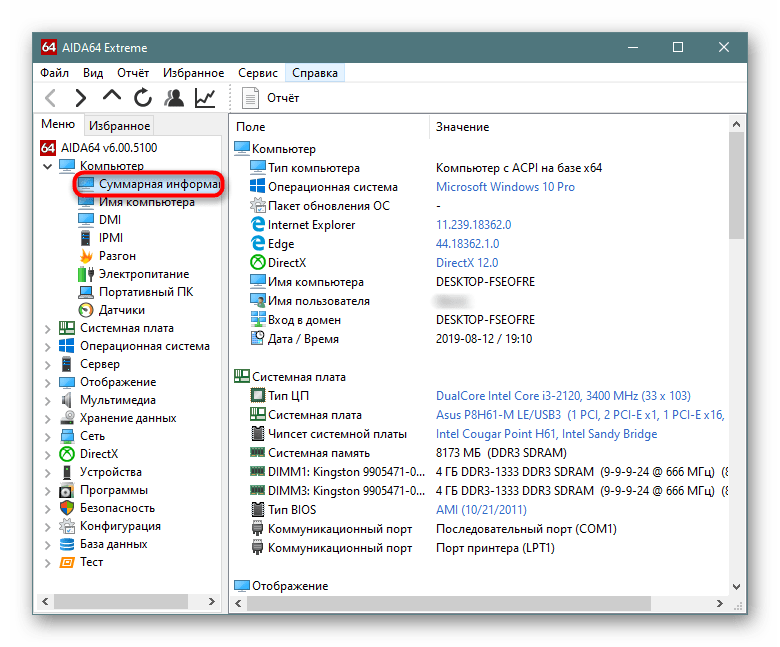
Спосіб 2: Запуск у віконному режимі
Якщо технічні характеристики вашого комп'ютера відповідають мінімальним системним вимогам «цивілізації 6», є ймовірність, що помилки при запуску викликані невірно заданим режимом відображення програми. Рекомендується спробувати відкрити гру у віконному режимі. Найпростіше це зробити під час старту, натиснувши комбінацію клавіш Alt + Enter .
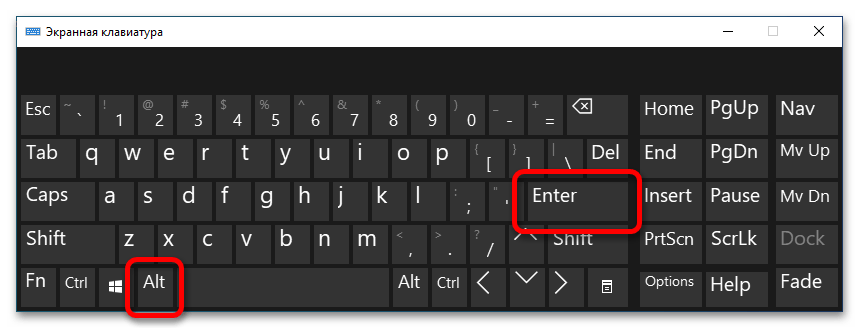
Але цим способом не вдасться скористатися, якщо гра зовсім не з'являється на екрані. В такому випадку потрібно буде внести правки в ярлик. Першочергово відкрийте його властивості, клікнувши для цього правою кнопкою миші по іконці і в контекстному меню вибравши відповідний пункт.
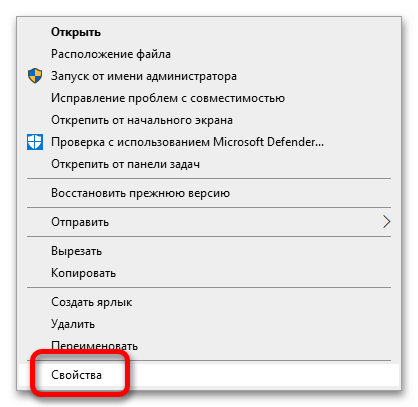
У вікні, перейдіть у вкладку " ярлик» , а потім у полі " Об'єкт» поставте в кінці пробіл і вставте вказаний нижче параметр. За підсумком має вийти приблизно так, як показано на наступному зображенні.
-window
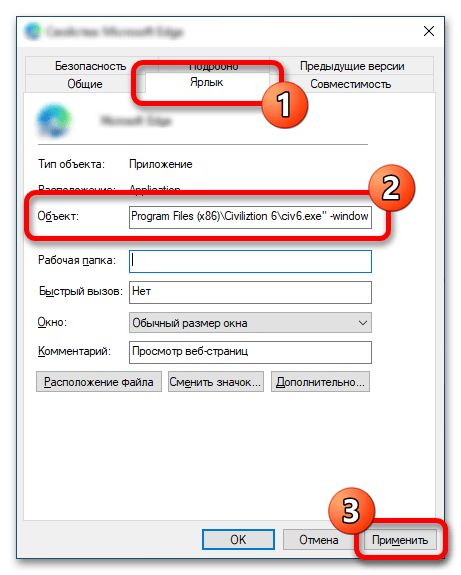
Після цього запустіть гру, вона повинна відкритися у вікні. У разі успіху дочекайтеся появи головного екрану, перейдіть в Налаштування відео і змініть режим відображення на будь-який інший, залишивши найбільш підходящий.
Спосіб 3: зміна прав доступу
У деяких користувачів після установки гри ярлик для запуску Civilization VI має обмеження на використання. В такому випадку необхідно перейти в його властивості, щоб змінити права доступу. Для цього спочатку клацніть правою кнопкою миші по значку на робочому столі, а потім виберіть опцію «властивості» .
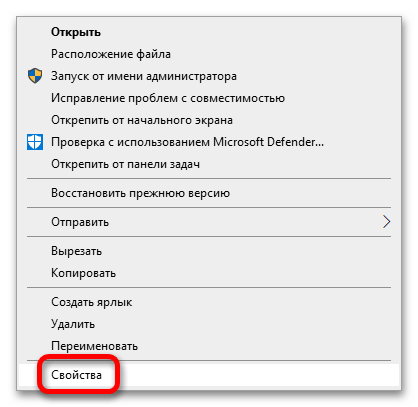
У вікні відкрийте вкладку»Загальні" і приберіть позначку з пункту »тільки читання" , якщо вона там знаходиться. На завершення клацніть по кнопці " застосувати» , щоб зберегти внесені зміни. Після можете закрити вікно властивостей.
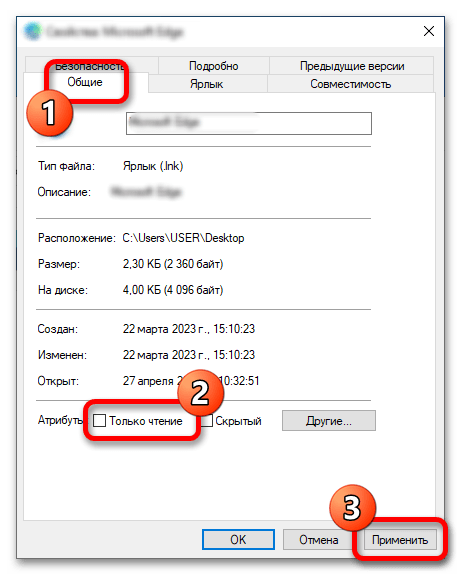
Спосіб 4: Перевірка на кириличні символи
Деякі ігри, зокрема Civilization VI, не сприйнятливі до кириличних символів. З цієї причини важливо встановлювати їх в папку, на шляху до якої не буде знаходитися таких букв. Необхідно перевірити, чи так це у вашому випадку: клацніть правою кнопкою миші по ярлику гри і в контекстному меню натисніть на пункт " розташування файлу» .
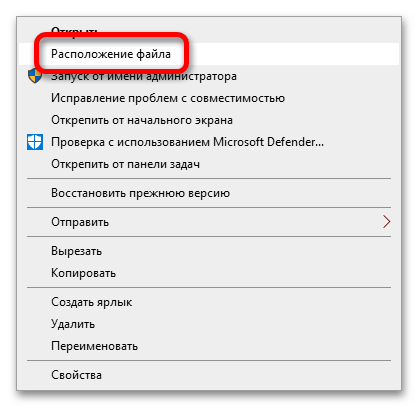
У вікні файлового менеджера зверніть увагу на адресний рядок, що знаходиться у верхній частині інтерфейсу. Якщо в ній не буде кирилиці, значить, все в порядку.
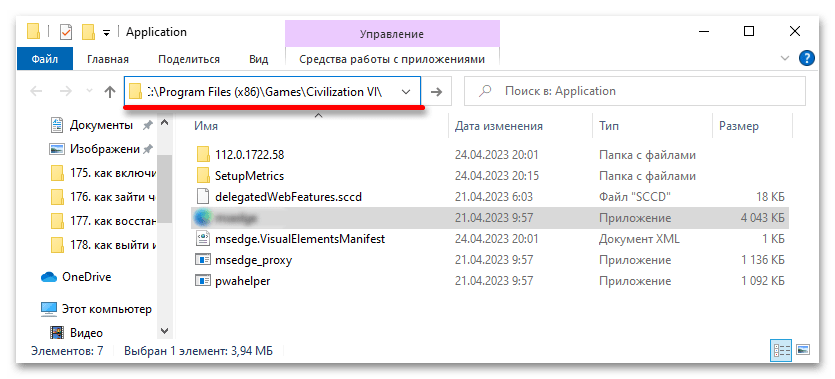
Якщо ж такі символи є, потрібно перевстановити Civilization VI в іншу директорію. Це стандартний процес, потрібно тільки на певному етапі вручну прописати шлях до цільового каталогу. На нашому сайті є окрема стаття, в якій дано докладний посібник з інсталяції програмного забезпечення в операційній системі. При необхідності ознайомтеся з викладеною там інформацією, а особливу увагу зверніть на шостий крок. Саме в ньому детально розглядається, як задавати шлях для установки.
Детальніше: Керівництво по установці програмного забезпечення на комп'ютер
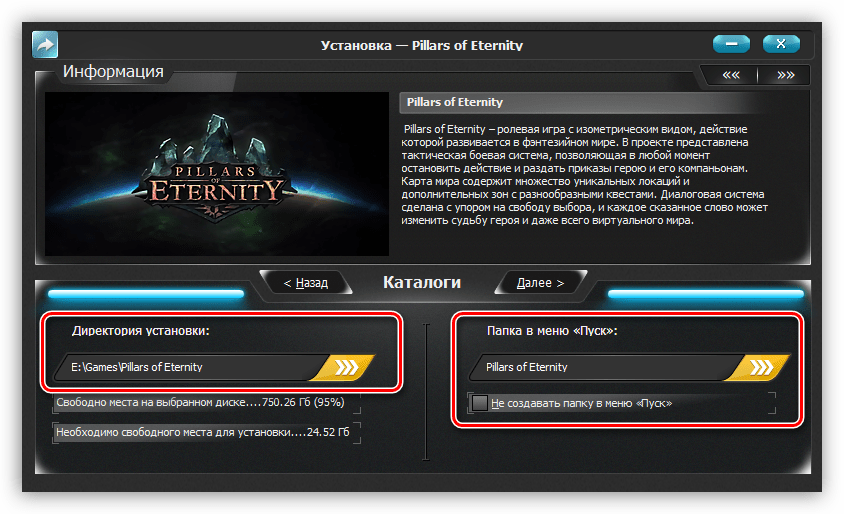
Примітка! цей спосіб актуальний для тих користувачів, які скачували інсталятор гри з Інтернету, не користуючись офіційними лаунчер. Якщо Civilization VI у вас куплена, наприклад, в Steam , програма автоматично при установці визначить найбільш підходящий шлях.
Спосіб 5: Оновлення операційної системи
Щоб мінімізувати ймовірність появи помилок при запуску ігор, необхідно стежити за актуальним станом вашої операційної системи. Тому рекомендується систематично перевіряти вихід оновлень і при їх наявності негайно встановлювати. На нашому сайті є окрема стаття, в якій детально описується цей процес, при необхідності ознайомтеся з нею.
Детальніше: як оновити Windows 10 до останньої версії

Важливо! у деяких випадках під час оновлення операційної системи можуть з'явитися помилки. Тоді слід виявити причину їх виникнення і своєчасно усунути, інакше Windows 10 з часом «застаріє» і буде працювати гірше, зокрема, знизиться захист від вірусних загроз. Якщо ця проблема спостерігається у вас, перейдіть за посиланням нижче на окрему статтю, в якій дано Керівництво по усуненню можливих неполадок.
Детальніше: що робити, якщо не встановлюються оновлення в Windows 10
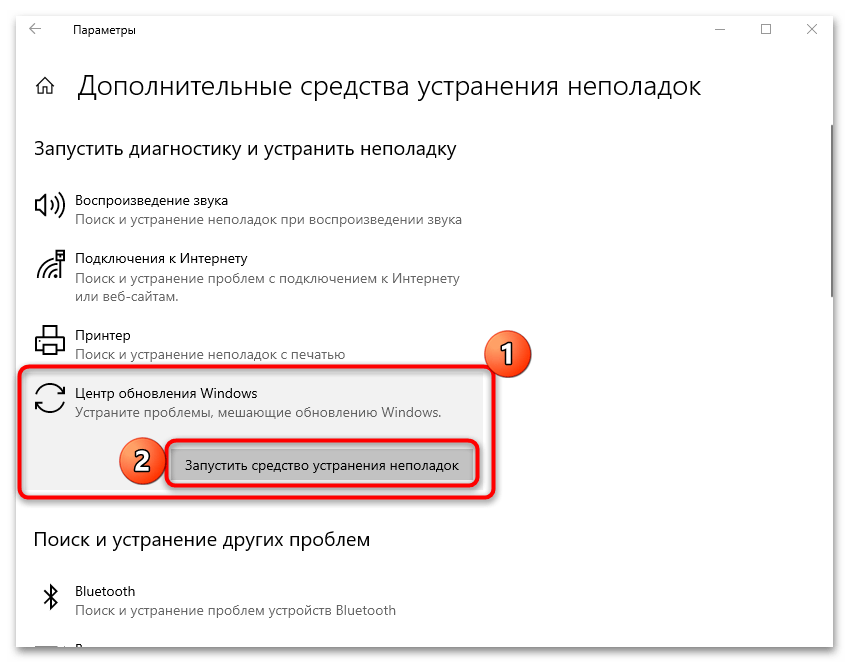
Спосіб 6: перевірка цілісності файлів
При установці гри, зважаючи необережних дій користувача або через вплив вірусів, файли Civilization VI могли пошкодитися, що і стало причиною появи помилок під час запуску. Якщо гра у вас встановлена через Steam, виправити ситуацію можна за допомогою вбудованої функції лаунчер, досить тільки запустити перевірку цілісності ігрових файлів. Про це у нас на сайті розповідається в окремій статті, при необхідності ознайомтеся з викладеною там інформацією.
Детальніше: перевірка цілісності ігрових файлів у Steam
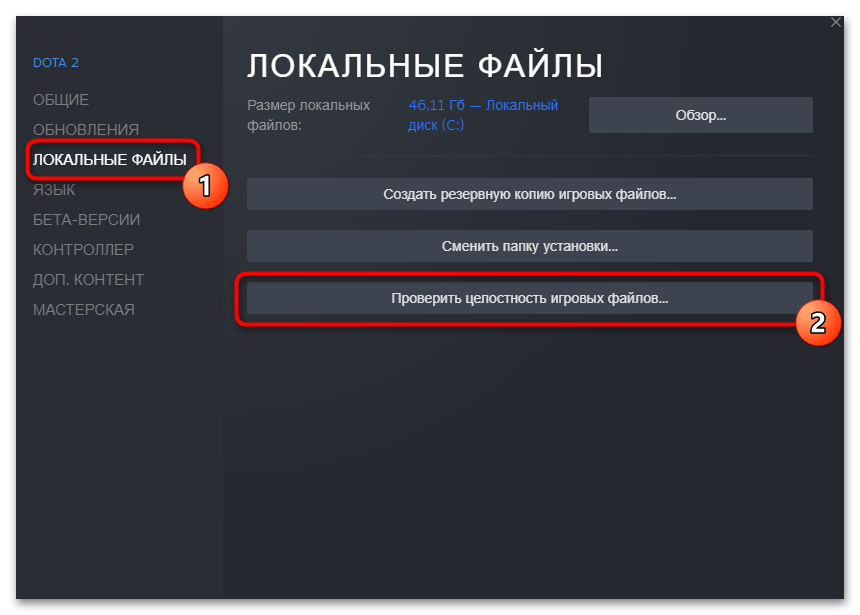
Якщо «цивілізацію 6» ви встановлювали на комп'ютер за допомогою завантаженого з інтернету інсталятора, перевірити цілісність її файлів з подальшим автоматичним відновленням не вийде. Для цього буде потрібно повністю перевстановлювати гру. Але важливо це зробити правильно, тому рекомендуємо звернутися за допомогою до іншої нашої статті, в якій розповідається про процедуру видалення та встановлення програмного забезпечення в операційній системі.
Детальніше: встановлення та видалення програм у Windows 10
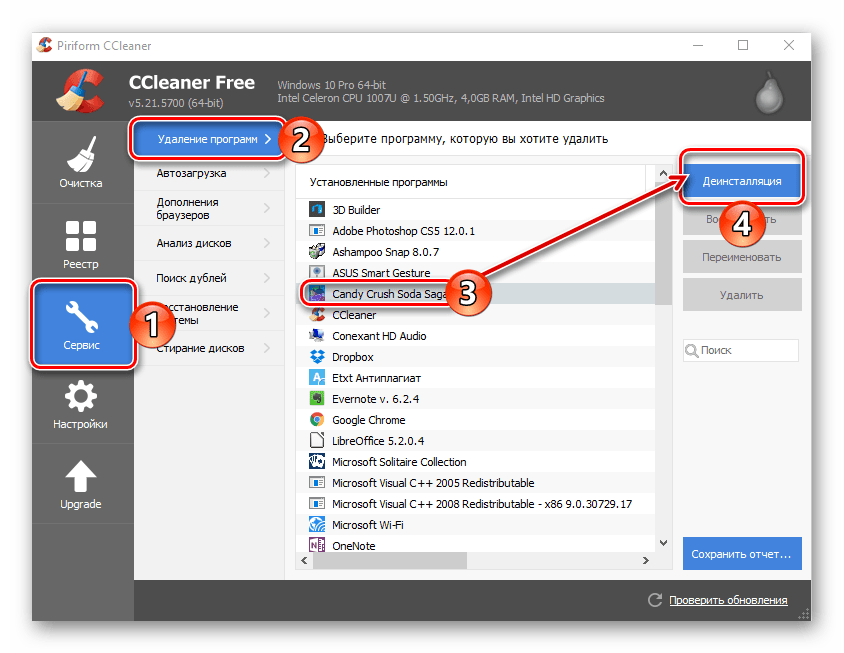
Зверніть увагу! є ймовірність, що завантажений з інтернету інсталятор поміщає в систему вже пошкоджені файли гри, тому при можливості рекомендується завантажити іншу версію.
Спосіб 7: Налаштування сумісності
Незважаючи на те, що Civilization VI не вважається застарілою грою, в операційній системі Windows 10 з нею можуть бути проблеми в плані сумісності. Є ймовірність, що запуск в спеціальному режимі допоможе їх усунути.
- Клацніть правою кнопкою миші по значку, а потім у діалоговому вікні виберіть пункт «властивості» .
- У вікні, перейдіть у вкладку»Сумісність" і натисніть на кнопку " Запуск засобу усунення проблем із сумісністю» .
- Дочекайтеся завершення процедури попереднього аналізу Civilization VI, а після клікніть по пункту " використовувати рекомендовані параметри» .
- Натисніть на кнопку " перевірити програму» . Після цього буде зроблена спроба запуску гри. У разі її успіху, перевірте працездатність основних функцій, а після згорніть Civilization VI і клікніть по кнопці »далі" .
- Якщо проблем із запуском не було, клацніть по пункту «так, зберегти ці параметри для програми»
. В цьому випадку решту поточної інструкції виконувати не потрібно, можете знову відкрити вікно Civilization VI і продовжити грати.
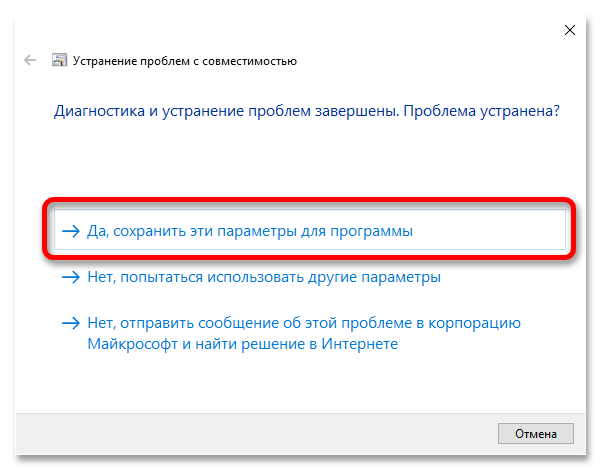
Але якщо проблеми з запуском не зникли, виберіть пункт " ні, спробуйте використовувати інші параметри» .
- Із запропонованого списку можливих причин неполадки відзначте галочками ті, які підходять під ваш випадок. При відсутності таких просто натисніть на кнопку»далі" .
- У вже знайомому меню засоби усунення неполадок знову клацніть по кнопці " перевірити програму» . Подальші дії аналогічні тим, що описувалися в 4 і 5 пунктах цієї Інструкції.
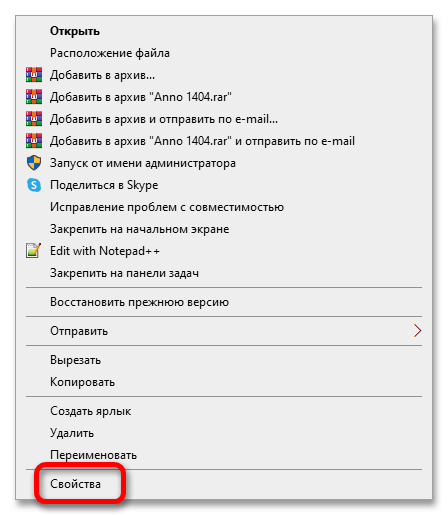
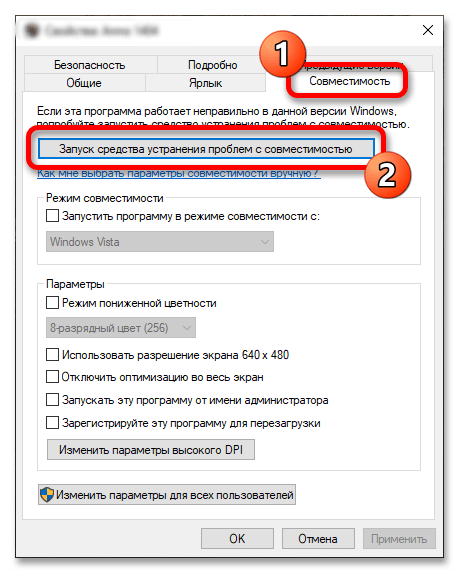
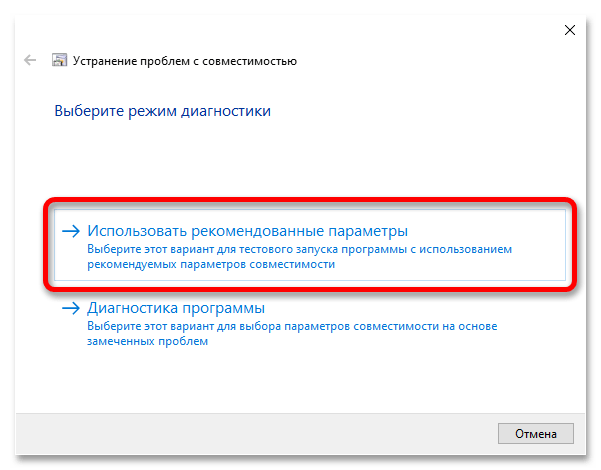
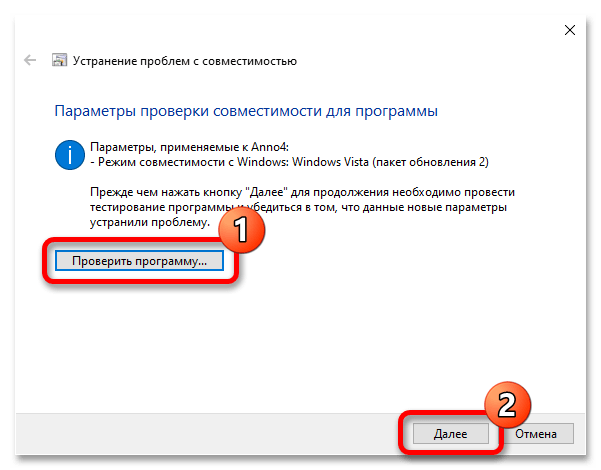
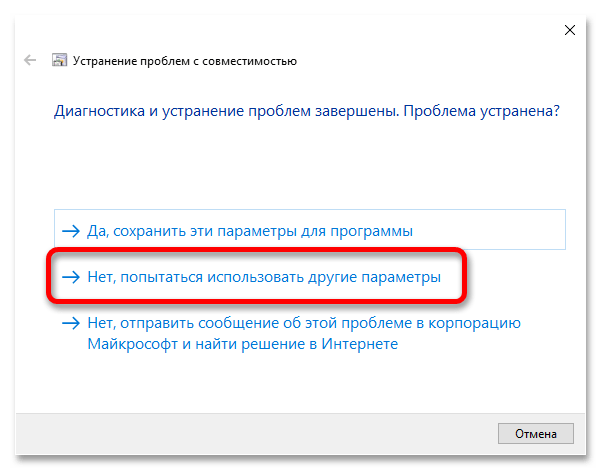
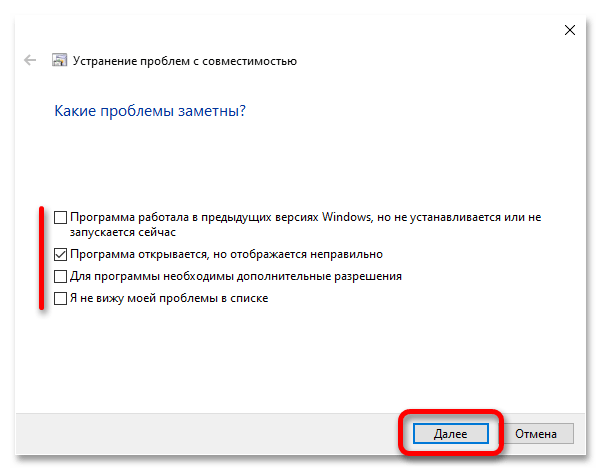
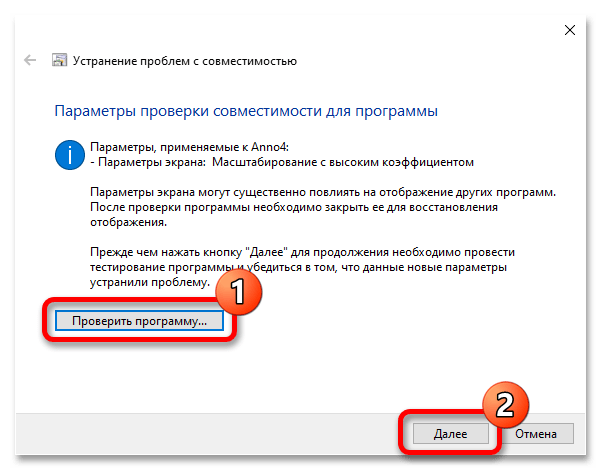
Примітка! " засіб усунення несправностей» має набагато більший набір інструментів для вирішення проблем в операційній системі. При бажанні можете ознайомитися з докладним Керівництво по використанню цього додатка в Windows 10.
Детальніше: «засіб усунення несправностей» у Windows 10
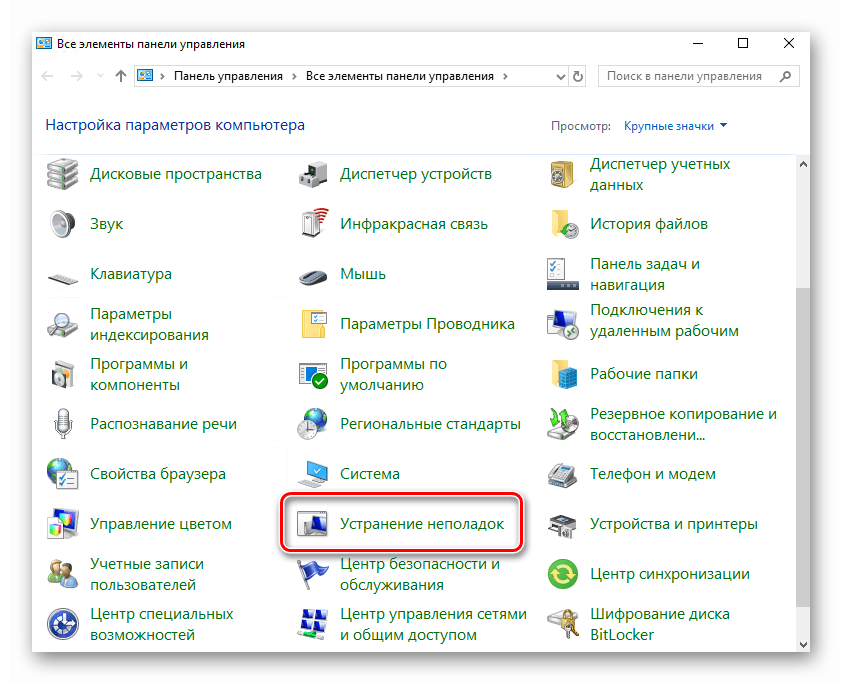
Спосіб 8: інсталяція додаткового програмного забезпечення
При розробці гри Civilization VI використовувалося додаткове програмне забезпечення, яке повинно бути встановлено і у користувача на комп'ютері. Якщо якийсь компонент відсутній, тоді при запуску буде з'являтися помилка. Переконайтеся в тому, що весь потрібний софт знаходиться у вашій операційній системі.
Щоб встановити в Windows 10 DirectX, необхідно завантажити з офіційного сайту Microsoft веб-версію інсталятора. Після його запуску і попереднього налаштування запуститься автоматичний процес завантаження потрібних файлів з подальшою їх установкою. Якщо під час цієї процедури виникли якісь проблеми, рекомендуємо звернутися до іншої статті на нашому ресурсі, в якій розповідається, що потрібно робити в таких випадках.
Детальніше: перевстановлення та додавання відсутніх компонентів DirectX у Windows 10
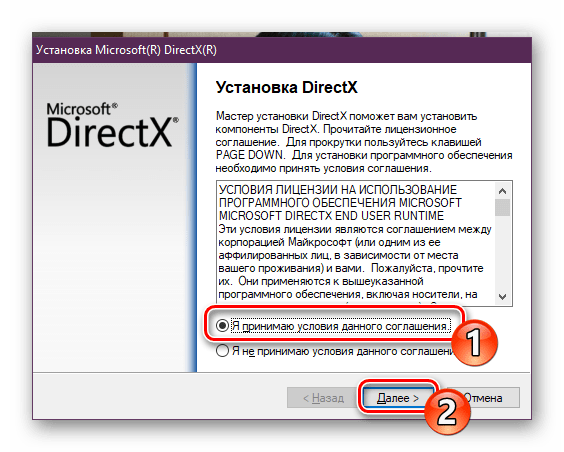
Аналогічно DirectX, пакет Microsoft Visual C++ точно так само забезпечує систему всіма необхідними компонентами для коректної роботи більшості ігор та іншого софта. Завантажується інсталятор теж з офіційного сайту Microsoft, при цьому можна вручну вибрати потрібну версію або завантажити відразу все. Зверніть увагу, що для Civilization VI потрібен Microsoft Visual C++ 2013 та 2015 років.
У разі виникнення проблем з установкою цього компонента, зверніться за допомогою до іншої нашої статті. У ній розповідається про те, як усунути причини їх появи, щоб зробити інсталяцію програмного забезпечення в штатному режимі.
Детальніше: вирішення проблем з установкою Microsoft Visual C Redistributable

. NET Framework в операційну систему часто встановлюється автоматично, коли виникає така необхідність. Але рекомендується провести процедуру вручну, щоб виключити можливі помилки, пов'язані з відсутністю даного пакету програмного забезпечення. Цей продукт теж від Microsoft, тому завантажувати його слід з офіційного сайту компанії.
Спосіб 9: оновлення / перевстановлення драйвера відеокарти
Драйвер відеокарти — необхідний компонент для нормального запуску всіх ігор. Якщо на комп'ютері встановлена не остання його версія або файли були завантажені з ненадійного джерела, велика ймовірність, що Civilization VI має проблеми з запуском саме через нього. Універсальної інструкції дати неможливо, так як вона буде відрізнятися для різних брендів і моделей. Рекомендується завантажувати інсталятор безпосередньо з офіційного сайту компанії-виробника, тільки в цьому випадку можна бути впевненим, що в систему буде встановлена остання і коректно працює версія програмного забезпечення. На нашому сайті є докладний посібник на цю тему.
Детальніше: як оновити драйвер відеокарти NVIDIA / AMD
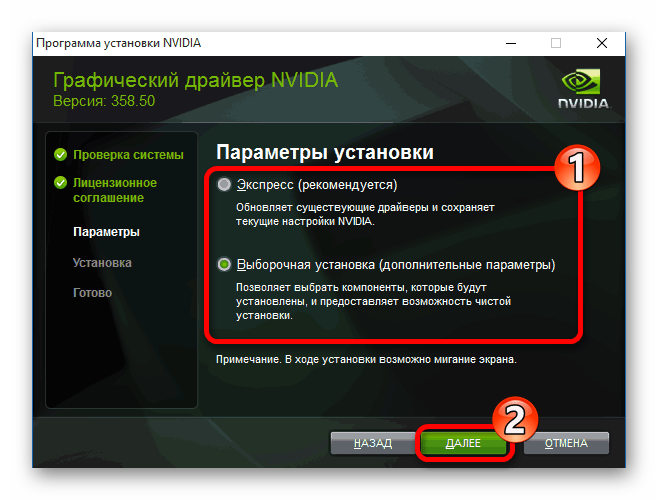
Можливо таке, що актуальний драйвер в системі вже встановлений, але через вплив вірусів або дій Користувача його файли пошкодилися і працюють некоректно. В такому випадку необхідно перевстановити цей софт. За інструкцією зверніться до окремої статті на нашому сайті, перейшовши за посиланням нижче.
Детальніше: як перевстановити драйвер відеокарти
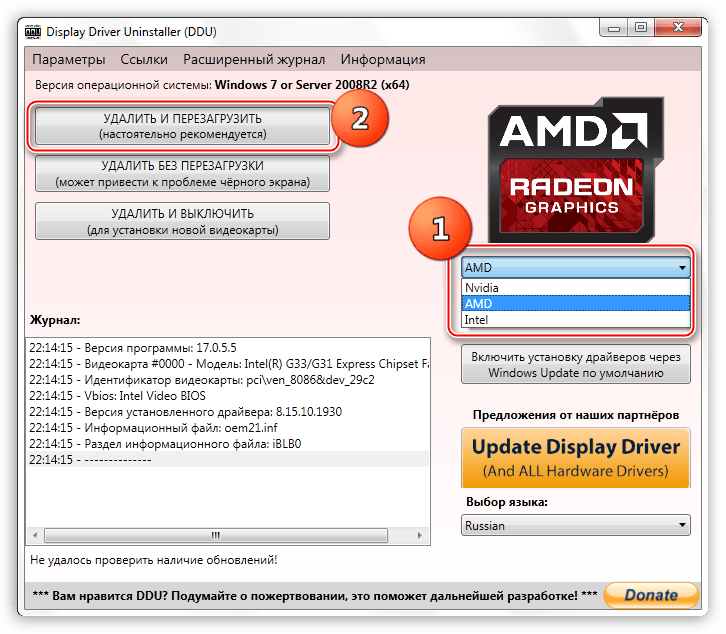
Спосіб 10: додавання гри в виключення антивіруса
Захисне програмне забезпечення в Windows 10 може не тільки уберегти систему від вірусів, але і нашкодити, блокуючи виконувані файли Civilization VI. Щоб позбутися від можливого негативного впливу, необхідно додати гру в виключення використовуваного в операційній системі антивіруса. Залежно від програми, Керівництво по виконанню поставленого завдання буде відрізнятися. Перейдіть за потрібним посиланням нижче, щоб відкрити статтю, в якій буде приведена докладна інструкція для вашого антивірусного програмного забезпечення.
Детальніше: як додати виконуваний файл до винятків «Захисник» Windows 10 / стороннього антивіруса
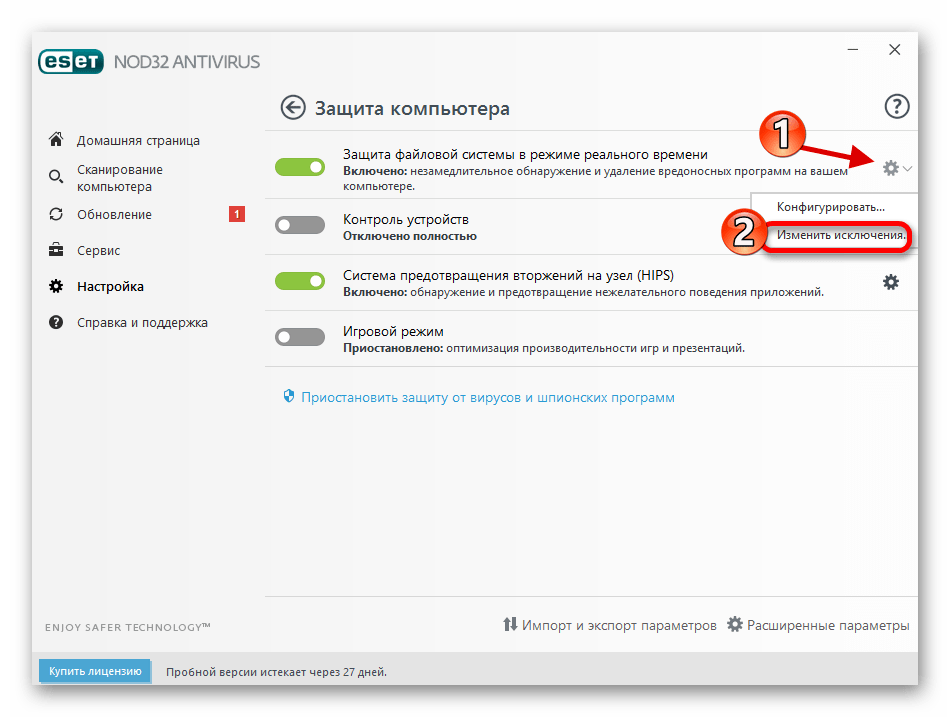
Важливо! якщо після додавання гри в виключення антивіруса Civilization VI все одно не запускається, поверніть настройки антивірусного софта в початковий стан, щоб забезпечити максимальний захист від можливих загроз.
Спосіб 11: перевірка на віруси
Існує ймовірність того, що причиною проблем із запуском Civilization VI є вірус у системі. Тому необхідно запустити спеціального програмне забезпечення, яке зможе його виявити. Вбудоване рішення від Microsoft-не найкращий варіант, так як сучасні віруси здатні обходити його захист. Для цих цілей краще скористатися спеціальному софтом від сторонніх розробників. Перейдіть за посиланням нижче до статті, в якій розповідається про популярних програмах, які не потребують установки на комп'ютер і працюють в портативному режимі. Виберіть найбільш підходяще для себе рішення і скористайтеся ним.
Детальніше: як перевірити комп'ютер на наявність вірусів без антивіруса
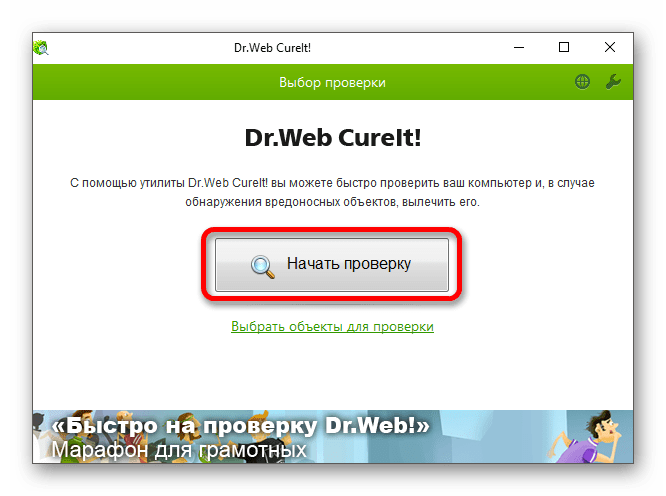
Якщо за підсумком сканування операційної системи вірус все-таки був виявлений, його слід негайно видалити. Процедура ця часто не викликає проблем, а деякі програми так і зовсім роблять це в автоматичному режимі, але при необхідності зверніться до іншого нашого матеріалу на цю тему.
Детальніше: методи видалення вірусу з комп'ютера під управлінням Windows 10
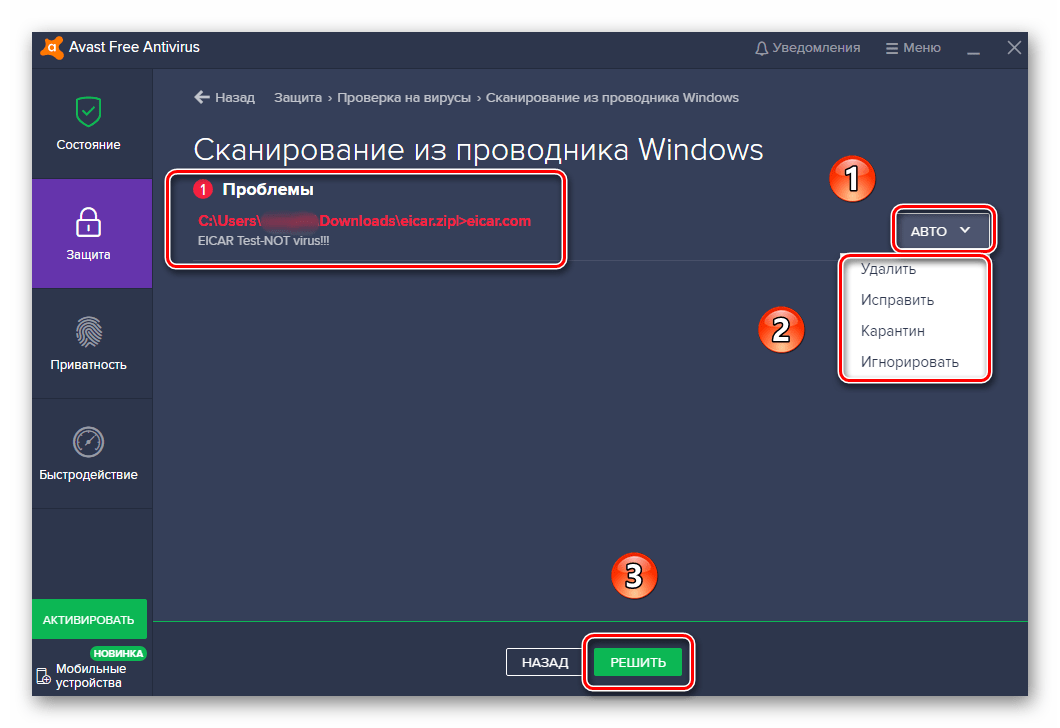
Спосіб 12: відновлення системних файлів
На коректний запуск гри може негативно впливати пошкодження деяких системних компонентів. Для перевірки їх стану в Windows 10 є спеціальна консольна утиліта, за допомогою якої можна не тільки виявити неполадки, але і усунути їх шляхом відновлення даних. Дана процедура виконується в автоматичному режимі, про неї у нас написана окрема стаття, з якою ви можете ознайомитися за посиланням нижче.
Детальніше: відновлення цілісності системних файлів у Windows 10

Спосіб 13: відкат до точки відновлення
Якщо проблема з запуском гри Civilization VI виникла відносно недавно, а до того часу все було нормально, усунути її можливо шляхом відкату операційної системи до точки відновлення. Ця процедура не вимагає особливих навичок, а всі маніпуляції виконуються в передвстановленою утиліті. На нашому сайті є окрема стаття, в якій це детально описується.
Детальніше: як повернути Windows 10 до точки відновлення
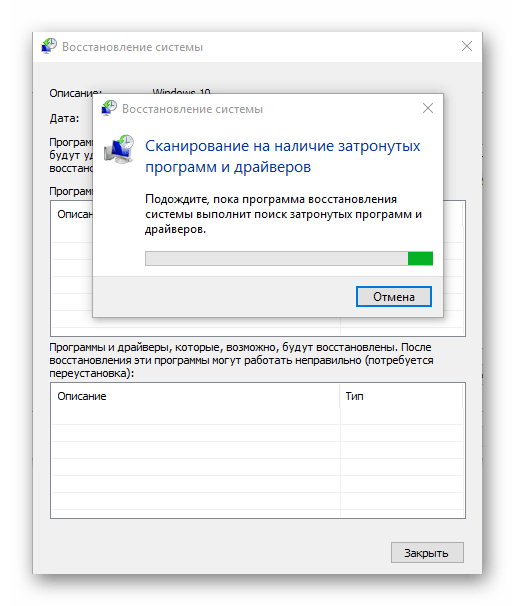
Важливо! цей спосіб буде корисний тільки в тому випадку, якщо контрольна точка створювалася до виникнення проблеми. При відсутності такої зробити відкат операційної системи не вийде. Тому в цілому важливо створювати такі бекапи систематично на випадок подібних ситуацій, коли необхідно буде відновити колишню конфігурацію комп'ютера. На цю тему у нас є окрема стаття, в якій розповідається, як це зробити.
Детальніше: як створити точку відновлення в Windows 10